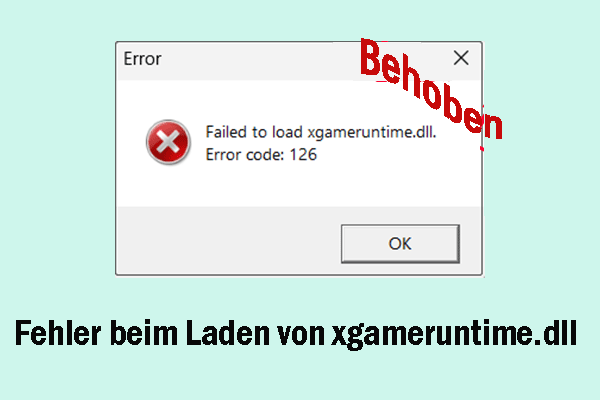RoadCraft stürzt beim Start auf dem PC ab
Seit der Veröffentlichung hat RoadCraft zahlreiche Spieler angezogen. Allerdings sind viele Spieler vom Problem „RoadCraft stürzt ab“ betroffen. Das Auftreten des Problems hat das Spielerlebnis erheblich beeinträchtigt.
RoadCraft stürzt beim Start ab
Das Spiel schließt sich nach den Gesundheitshinweisen. Ich habe einen Widescreen und einen leistungsstarken PC mit RTX 4090 und i9-14900K (Probleme mit diesen neueren CPUs wurden bereits im BIOS behoben). Ich habe keine Fehlerprotokolle. Ich möchte dieses Spiel unbedingt spielen! :Csteamcommunity.com
Wenn Sie auf der Suche nach Lösungen für das Problem „RoadCraft startet nicht“ sind, ist dieser Artikel genau das Richtige für Sie. Lesen Sie weiter.
#1. Steam-Eingabe deaktivieren
Die Steam-Eingabe ist ein Dienst, der es den Spieler ermöglicht, controllerunterstützte Spiele mit ihren eigenen Geräten zu spielen. Laut einiger Spieler kann das Problem „RoadCraft stürzt beim Start ab“ durch die Deaktivierung der Steam-Eingabe behoben werden. So geht’s:
Schritt 1. Starten Sie Steam und finden Sie auf der Registerkarte Bibliothek das Spiel RoadCraft.
Schritt 2. Klicken Sie mit der rechten Maustaste daruf und wählen Sie Eigenschaften aus.
Schritt 3. Wechseln Sie zur Registerkarte Controller und wählen Sie im rechten Bereich die Option Steam-Eingabe deaktivieren.
#2. Intel-Grafikkarte deaktivieren
Wenn auf Ihrem Gerät sowohl eine integrierte als auch eine dedizierte Grafikkarte vorhanden ist, können Sie versuchen, die Intel-Grafikkarte zu deaktivieren und prüfen, ob RoadCraft danach nicht mehr abstürzt.
Schritt 1. Drücken Sie die Tasten Win + X und wählen Sie den Geräte-Manager aus dem WinX-Menü aus.
Schritt 2. Doppelklicken Sie auf Grafikkarten und klicken Sie mit der rechten Maustaste auf die Intel-Grafikkarte.
Schritt 3. Wählen Sie im Kontextmenü Gerät deaktivieren aus und klicken Sie auf Ja, um die Aktion zu bestätigen.
Verwandter Artikel: So stellen Sie fest, ob die GPU integriert oder diskret ist.
Außerdem können Sie versuchen, den Grafikkartentreiber zu aktualisieren oder zurückzusetzen, um das Problem „RoadCraft stürzt immer wieder ab“ zu beheben. Manchmal kann das Spiel durch einen inkompatiblen Grafikkartentreiber abstürzen. Dazu klicken Sie mit der rechten Maustaste auf den Grafikkartentreiber und wählen Eigenschaften aus. Wechseln Sie im geöffneten Fenster zur Registerkarte Treiber und wählen Sie bei Bedarf entweder Treiber aktualisieren oder Vorheriger Treiber aus.
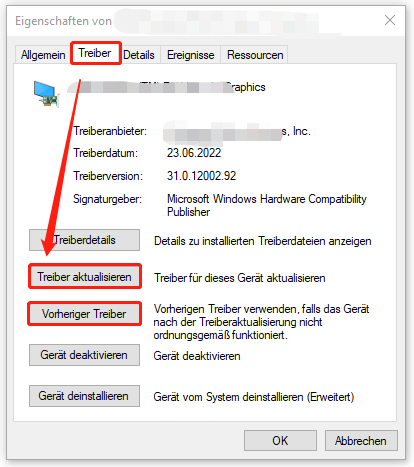
#3. ASUS AURA Lighting Service deaktivieren
Diese Methode gilt für Nutzer des ASUS-Motherboards. Der AURA Lighting Service wird verwendet, um die RGB-Beleuchtung des Computers zu steuern. Einigen Spielern zufolge kann das Problem „RoadCraft stürzt immer wieder ab“ durch den aktivierten AURA Lighting Service verursacht werden. Daher können Sie den Dienst deaktivieren, wenn Sie das Spiel normal starten können.
Schritt 1. Öffnen Sie das Ausführen-Dialogfeld, indem Sie die Tasten Win + R drücken.
Schritt 2. Geben Sie services.msc in das Dialogfeld ein und klicken Sie auf OK, um das Fenster Dienste aufzurufen.
Schritt 3. Scrollen Sie in der Liste nach unten, um den ASUS AURA Lighting Service oder LightingService zu finden. Klicken Sie mit der rechten Maustaste darauf und wählen Sie Eigenschaften aus.
Schritt 4. Wählen Sie anschließend im Dropdown-Menü Starttyp die Option Deaktiviert aus.
Schritt 5. Klicken Sie auf Übernehmen > OK, um Ihre Änderungen zu speichern.
#4. BIOS aktualisieren
Die letzte Methode besteht darin, das BIOS Ihres Geräts zu aktualisieren. Einige Spieler haben berichtet, dass sie das Problem „RoadCraft stürzt ab“ nach der Aktualisierung des BIOS behoben konnten. Die meisten Computernutzer sollten jedoch das BIOS mit Vorsicht aktualisieren.
Das BIOS ist eine wichtige Komponente eines Computers, weshalb ein Fehler beim BIOS-Upgrade dazu führen kann, dass der Computer nicht mehr bootfähig ist. Daher wird dringend empfohlen, Ihren Computer vor der BIOS-Aktualisierung zu sichern, um die Sicherheit Ihrer Daten zu gewährleisten.
MiniTool ShadowMaker kann ein idealer Assistent beim Sichern des Computers sein. Diese vielseitige Software kann Dateien, Ordner, Partitionen und Festplatten mit nur einigen Klicks sichern. Klicken Sie einfach auf die untenstehende Schaltfläche, um diese Software herunterzuladen und ihre Sicherungsfunktionen 30 Tage lang kostenlos zu nutzen.
MiniTool ShadowMaker TrialKlicken zum Download100%Sauber & Sicher
Danach können Sie mit der Aktualisierung des BIOS beginnen. Detaillierte Schritte finden Sie in diesem Artikel: Wie kann man BIOS unter Windows 10 aktualisieren und die BIOS-Version überprüfen?
Letzte Worte
In diesem Beitrag werden vier Lösungen für das Problem „RoadCraft stürzt ab“ Schritt für Schritt vorgestellt. Da das Problem verschiedene Gründen haben kann, sollten Sie diese Lösungen nacheinander ausprobieren, bis es behoben wurde. Hoffentlich ist dieser Beitrag hilfreich für Sie!